
Основы алгоритмизации и программирования– ЛР № 3 ПОВТ
Практическая работа № 3
Работа в среде PascalABC
-
Цель работы. Получение навыков работы в среде PascalABC
2. Литература. И.Г.Семакин, А.П.Шестаков «Основы программирования»
3. Подготовка к работе. Изучить конспект лекций по теме «Работы в среде PascalABC».
4. Перечень оборудования. Компьютер.
5. Задание.
-
Научиться вводить, редактировать и запускать программу на выполнение.
5.2. Научиться отлаживать программу в среде PascalABC.
6. Порядок выполнения работы.
6.1.Ввод, запуск и сохранение программ в среде PascalAbc.
-
Дважды щелкните на значке ярлыка PascalABC на рабочем столе. Откроется окно среды программирования PascalABC.
-
Для увеличения рабочей зоны окна выполните команду Вид → Окно вывода. (или нажмите клавишу F5).
-
Той же командой верните рабочую зону окна.
-
В окне среды программирования введите текст следующей программы:
Program Summ;
var
i,n,s:integer;
begin
write ('n=');
readln(n);
s:=0;
for i:=1 to n do
s:=s+i;
writeln('s=',s)
end.
-
Сохраните программу в своей папке под именем Primer1. Для этого выполните команду Файл → Сохранить как… В открывшемся окне найдите или создайте свою папку (ФамилияГруппа) на диске С, откройте папку и сохраните в ней программу под именем Primer1.
-
Запустите программу Primer1 на выполнение командой Программа → Выполнить. (Можно просто нажать клавишу F9). Выполните программу для значения n= 10. Для этого, в строке ввод данных введите 10 и нажмите клавишу enter. Вы должны получить ответ S=55.
-
Для очистки окна вывода выполните команду Вид → Очистить вывод.
-
Исполните программу для значения n= 15. (S=120)
6.2. Работа в среде PascalAbc.
-
Внесите изменение в программу. Вместо переменной i в строке for i:=1 to n do поставьте переменную k. Запустите программу на выполнение.
-
Н
 а
экране появится сообщение: Ошибка:
неизвестный идентификатор. Для
удаления переменной нажмите на кнопку
«Отменить» в панели инструментов
«Стандартная». Для отмены и возврата
действий используются кнопки «Отменить»
и «Вернуть».
а
экране появится сообщение: Ошибка:
неизвестный идентификатор. Для
удаления переменной нажмите на кнопку
«Отменить» в панели инструментов
«Стандартная». Для отмены и возврата
действий используются кнопки «Отменить»
и «Вернуть». -
Д
 ля
загрузки учебных заданий нажмите кнопку
на панели инструментов «Стандартная».
На экране появится следующее окно:
ля
загрузки учебных заданий нажмите кнопку
на панели инструментов «Стандартная».
На экране появится следующее окно:

-
Чтобы установить каталог среды программирования PascalABC щелкните мышью на изображение папки в этом окне. В появившемся окне в разделе директории дважды щелкните на значок диска С, затем на папке Program files, затем на папке PABC.
-
В окне Задание введите DMpp3 и нажмите клавишу enter. Загрузилось учебное задание. Запустите его на выполнение (F9). Закройте окно учебного задания.
-
Снова откройте окно загрузки учебных заданий. В окне Задание введите RBcc2 и нажмите enter. Запустите его на выполнение.
-
Закройте окно учебного задания.
-
Щелчком мыши перейдите на вкладку Primer1. Чтобы закрыть неактивные вкладки щелкните правой клавишей мыши и выберите команду Закрыть неактивные.
-
Отладка программы.
-
О
 кно
отладки позволяет просматривать во
время пошагового исполнения программы
значения переменных. По умолчанию оно
располагается в правом верхнем углу
окна редактора. Чтобы открыть это окно
нажмите кнопку на панели инструментов
«Стандартная».
кно
отладки позволяет просматривать во
время пошагового исполнения программы
значения переменных. По умолчанию оно
располагается в правом верхнем углу
окна редактора. Чтобы открыть это окно
нажмите кнопку на панели инструментов
«Стандартная». -
Появится окно отладки.
-
В окне отладки щелкните правой клавишей для открытия контекстного меню и выберите команду Добавить…
-
В окне Добавить выражение введите переменную i и нажмите клавишу enter.
-
С помощью контекстного меню введите переменную s.
-
Чтобы выполнить отладку программы выполните команду Программа → Шаг без входа в подпрограмму.
-
Для пошагового выполнения программы нажимайте клавишу F8. Значения для ввода n=5. Правильный ответ S=15.
-
Для очистки окна отладки щелкните правой клавшей в окне отладки и выберите команду Очистить все. Закройте окно отладки.
-
Работа с программами.
-
Введите следующий текст программы, которая выполняет вычисление экспоненциальной функции и нахождение модуля:
Program Exponent;
Var
I:integer;
X,Y,X1,X2: real;
begin
Writeln (' Значения функции EXP(-(X))');
Writeln;
Writeln (' Введите интервал для аргумента: X1,X2');
Readln(X1,X2);
for I:=1 to 10 do
begin
X:=X1+(X2-X1)*(I-1)/9;
Y:=Exp(-Abs(X));
Writeln(Y);
end;
end.
-
Сохраните программу в своей папке под именем Primer2.
-
Проведите отладку программу для значений X1=2, X2=5.
-
Введите текст программы, которая осуществляет поиск заданного элемента и выдаёт его номер. Сохраните программу в своей папке под именем Primer3.
Program Search;
const
N=10;
a:array[1..n] of byte=(3,8,7,1,8,1,4,5,8,13);
var
X, Numx, I, C:byte;
begin
writeln('Исходный массив: ');
for i:=1 to N do write (A[I],' '); writeln;
writeln('Введите элемент для поиска');
readln(X);
Numx:=0;
C:=0;
for i:=1 to N do
begin
if A[I]=X then
begin
Numx:=I;
writeln('Номер искомого элемента', Numx);
C:=C+1;
end;
end;
if C=0 then writeln('Данный элемент отсутствует')
end.
-
Исполните программу для следующих чисел: 5, 15, 8.
-
Наберите текст программы, строящей график функции
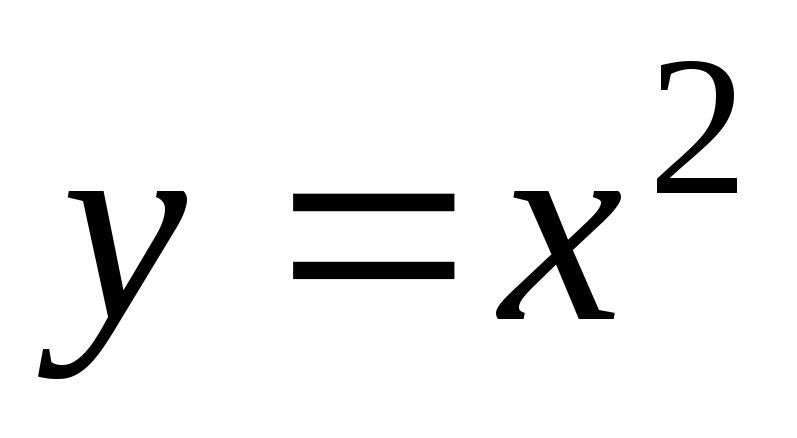
При вводе программы удобно одинаковые операторы не набирать в текст программы , а выделять , копировать и вставлять в программу с помощью кнопок панели инструментов «Стандартная».
Program Fun;
Uses GraphABC,CRT;
var
x1,y1,i,j,x2,y2:integer;
x,y,y21:real;
begin
line (50,200,550,200);
line (300,20,300,350);
line (290,30,300,20);
line (310,30,300,20);
line (540,190,550,200);
line (540,210,550,200);
x:=-40;
while x<=40 do
begin
y:=(x*x);
x1:=round(x);
y1:=round(y);
x:=x+1;
y21:=(x*x);
x2:=round(x);
y2:=round(y21);
line( 300+x1*10,200-y1, 300+x2*10,200-y2)
end;
end.
